Środowisko pulpitu Cinnamon prezentuje się jako klasyczna, smukła alternatywa dla popularnych środowisk, takich jak Gnome i KDE, stając się znane w społeczności Linuksa. Twórcy zapewniają, że jest łatwe w obsłudze, lekkie i nie wymaga tak dużej mocy obliczeniowej dla efektów graficznych jak inne pulpity. Mimo to, pomimo starań programistów, aby zapewnić płynne działanie na wszystkich urządzeniach, wielu użytkowników doświadcza problemów z wydajnością, co prowadzi do frustracji.
W związku z tym postanowiliśmy przygotować artykuł, który pomoże Ci przyspieszyć działanie pulpitu Cinnamon. Zaczynajmy!
Aktualizuj Cinnamon
W moim wcześniejszym wpisie na temat „Przyspieszania Gnome” zwracałem uwagę na znaczenie regularnych aktualizacji systemu operacyjnego, które często wprowadzają poprawki wydajności. To samo dotyczy pulpitu Cinnamon. W najnowszej wersji (4.0) programiści wskazali na znaczące poprawki wydajności. Zatem, jeśli zauważysz, że Cinnamon działa wolno, a może chcesz, aby lepiej funkcjonował na starszym sprzęcie, warto zainstalować dostępne aktualizacje!
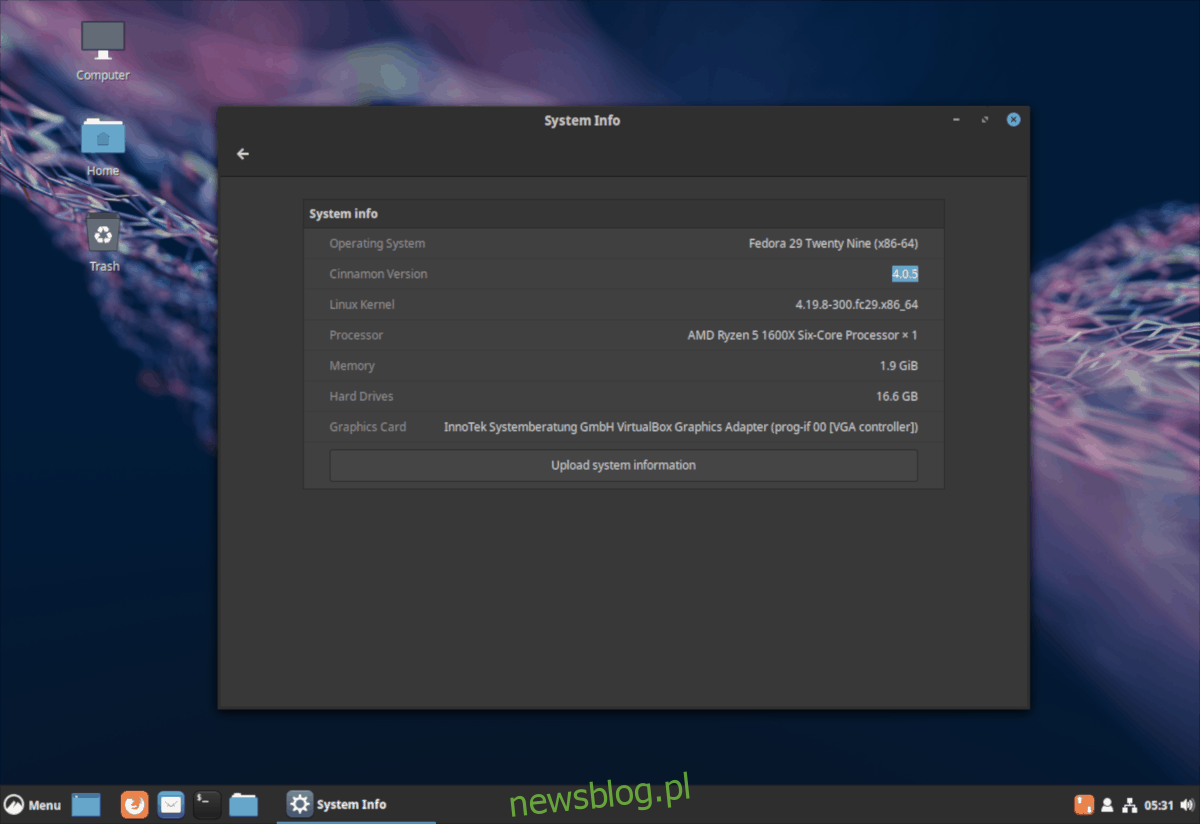
Aby przeprowadzić aktualizację, otwórz terminal i użyj polecenia menedżera pakietów „aktualizuj”. Nie jesteś pewien, jak to zrobić? Odwiedź stronę wiki swojego systemu operacyjnego, gdzie znajdziesz szczegółowe informacje na temat instalacji poprawek bezpośrednio z linii poleceń Linuksa!
Przejdź na Linux Mint
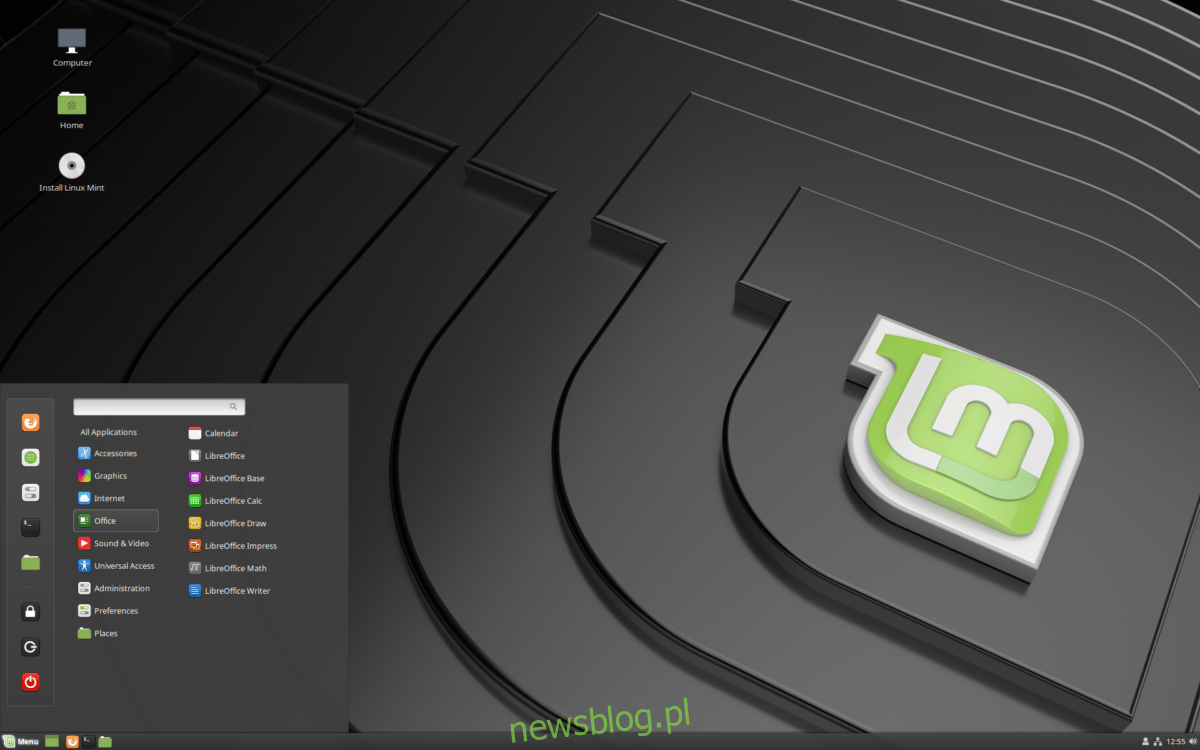
Jeśli Twój system operacyjny nie udostępnia wystarczająco szybko najnowszych wersji Cinnamon, rozważ zainstalowanie Linux Mint! Wersja 19 tej dystrybucji zawiera znaczne usprawnienia wydajności, które z pewnością przyspieszą działanie Cinnamon na różnych komputerach, zarówno nowych, jak i starszych!
Chcesz dowiedzieć się więcej? Odwiedź ich oficjalną stronę internetową, aby poznać szczegóły dotyczące systemu operacyjnego.
Skorzystaj z trybu renderowania oprogramowania
Wielu użytkowników nie zdaje sobie sprawy, że Cinnamon oferuje funkcję znaną jako „Tryb renderowania oprogramowania”. Jest to alternatywna wersja pulpitu, która po zalogowaniu zużywa znacznie mniej zasobów GPU. W skrócie, wykonuje wszystkie obliczenia związane z wyświetlaniem efektów graficznych za pomocą oprogramowania, a nie karty graficznej. Jeśli Twój procesor graficzny jest słabszy, a chcesz przyspieszyć sesję Cinnamon, warto przestawić się na ten tryb.
Aby włączyć „Tryb renderowania oprogramowania”, postępuj zgodnie z poniższymi krokami:
Krok 1: Wyloguj się z bieżącej sesji pulpitu i wróć do ekranu logowania.
Krok 2: Znajdź sekcję „sesje” w menedżerze pulpitu i kliknij ją. Opcje mogą się różnić w zależności od używanego menedżera.
Krok 3: Z listy „sesji” wybierz „Cinnamon (renderowanie oprogramowania)”.
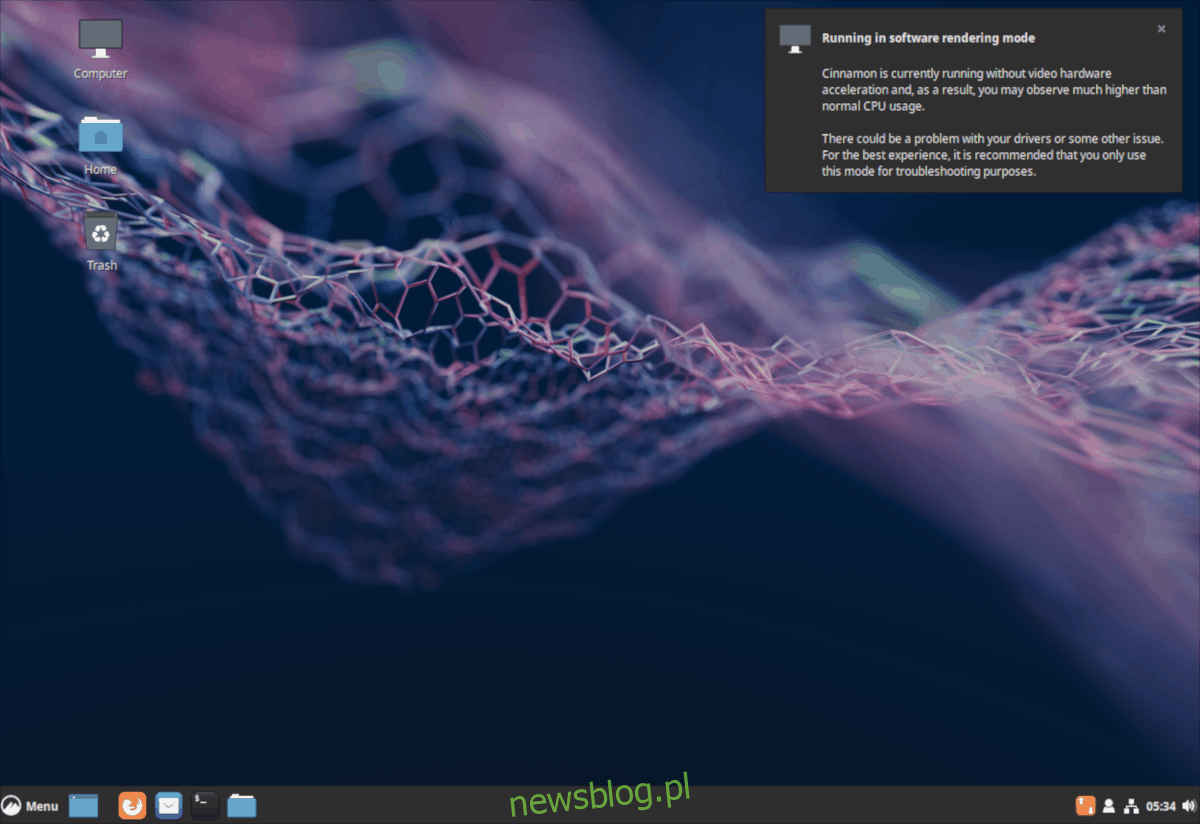
Krok 4: Po wybraniu trybu „renderowania oprogramowania” jako sesji, kliknij swoje konto i zaloguj się ponownie. Po zalogowaniu Cinnamon poinformuje Cię, że działa w trybie renderowania oprogramowania.
Wyłącz efekty wizualne
Cinnamon nie korzysta z tak wielu efektów graficznych jak KDE czy Gnome Shell, ale mimo to ich obecność może wpływać na wydajność, szczególnie na komputerach o ograniczonych zasobach. Aby wyłączyć efekty wizualne, naciśnij klawisz Windows na klawiaturze, wpisz „Efekty” w polu wyszukiwania i kliknij odpowiednią ikonę.
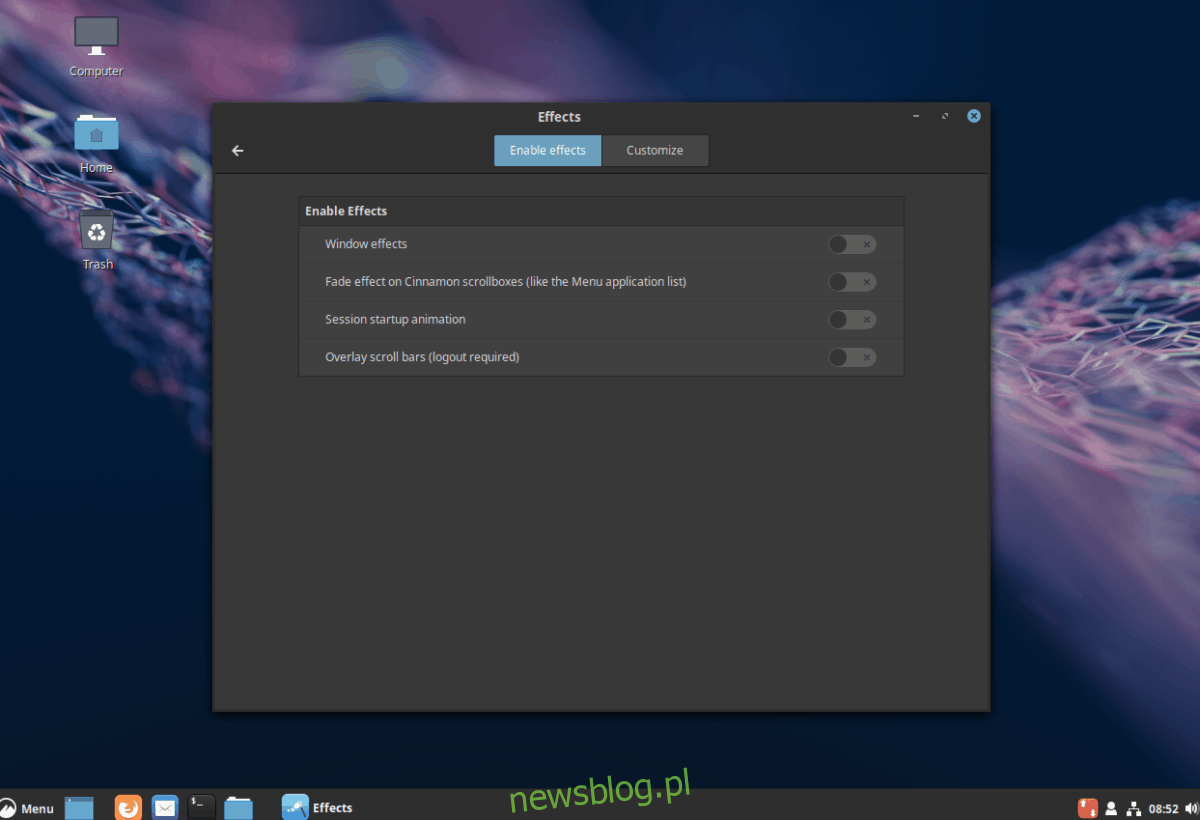
W oknie efektów znajdziesz różne ustawienia, które możesz wyłączyć. Przejrzyj je i wyłącz wszystkie. Po dezaktywacji efektów wizualnych powinieneś zauważyć poprawę wydajności.
Ogranicz korzystanie z Deskletów i Rozszerzeń Cinnamon
Desklet i rozszerzenia to dwa elementy środowiska Cinnamon, które umożliwiają użytkownikom personalizację pulpitu. Niestety, te funkcjonalności mogą znacząco obciążać zasoby systemowe, szczególnie gdy jest ich zbyt wiele. Jeśli Twoja konfiguracja Cinnamon jest przeładowana deskletami i rozszerzeniami, warto je usunąć, aby poprawić wydajność.
Usuń desklety
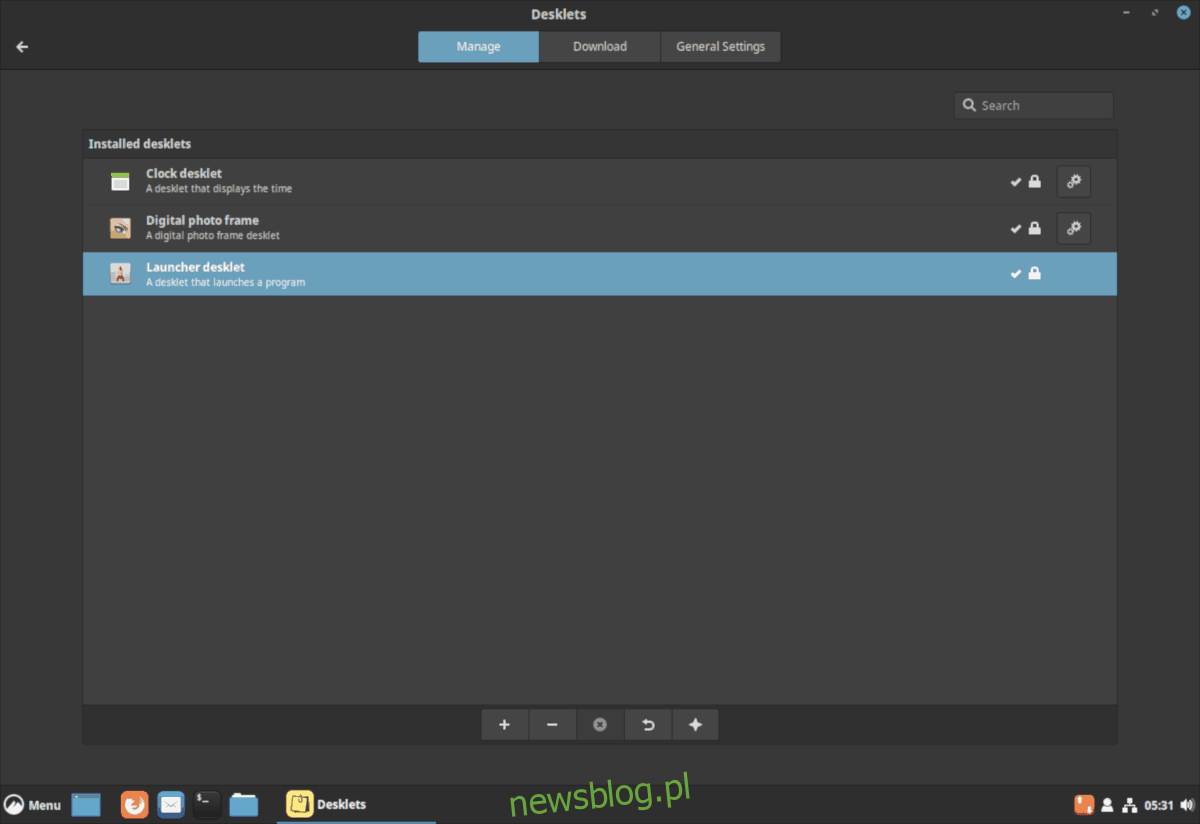
Aby usunąć desklety, kliknij prawym przyciskiem myszy na pulpit i wybierz „Dodaj desklet”. Następnie w zakładce „Zarządzaj” zaznacz desklety, które chcesz usunąć, a następnie kliknij ikonę „X” u dołu, aby je usunąć.
Usuń rozszerzenia
Aby usunąć aktywne rozszerzenia Cinnamon, naciśnij klawisz Windows i wpisz „Rozszerzenia” w polu wyszukiwania. Następnie uruchom aplikację „Rozszerzenia”, która pojawi się w wynikach.
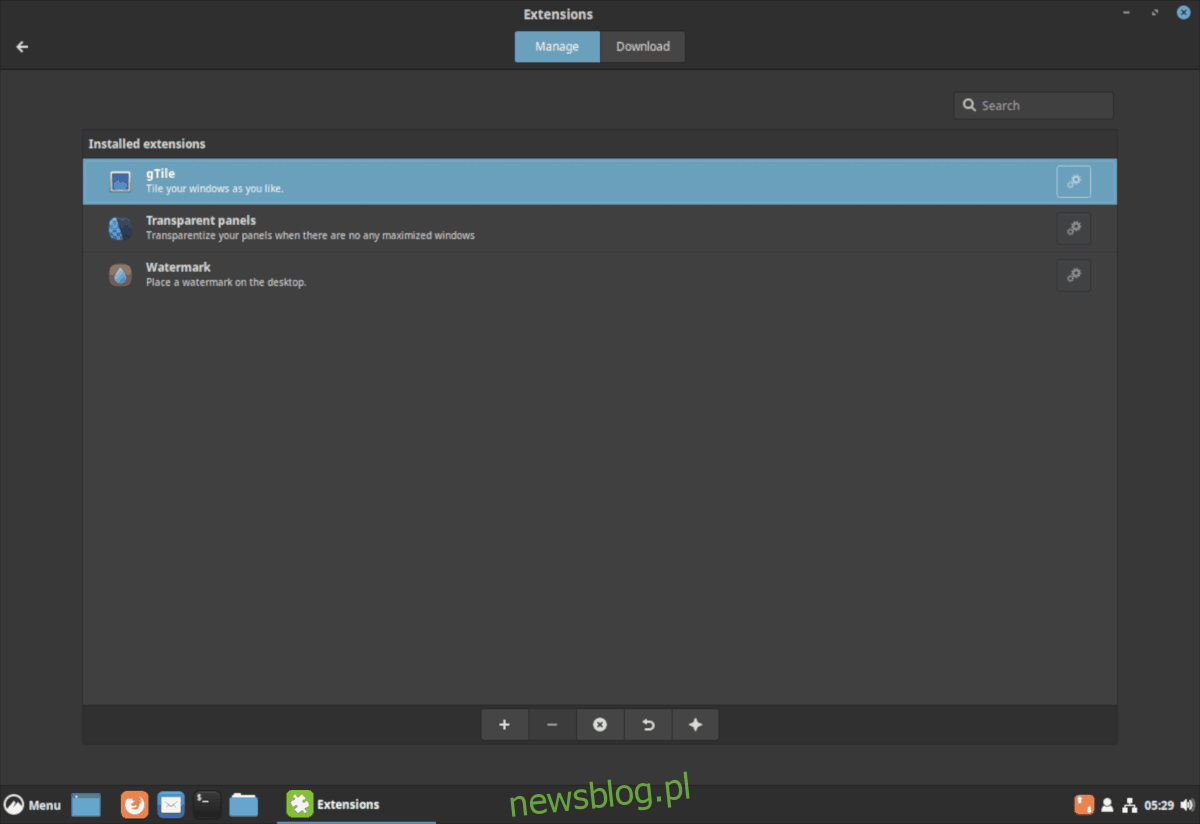
W aplikacji rozszerzeń przejdź do zakładki „Zarządzaj”. Następnie zaznacz rozszerzenia, które chcesz usunąć, i wybierz ikonę „X”, aby je usunąć z Cinnamon.
newsblog.pl
Maciej – redaktor, pasjonat technologii i samozwańczy pogromca błędów w systemie Windows. Zna Linuxa lepiej niż własną lodówkę, a kawa to jego główne źródło zasilania. Pisze, testuje, naprawia – i czasem nawet wyłącza i włącza ponownie. W wolnych chwilach udaje, że odpoczywa, ale i tak kończy z laptopem na kolanach.